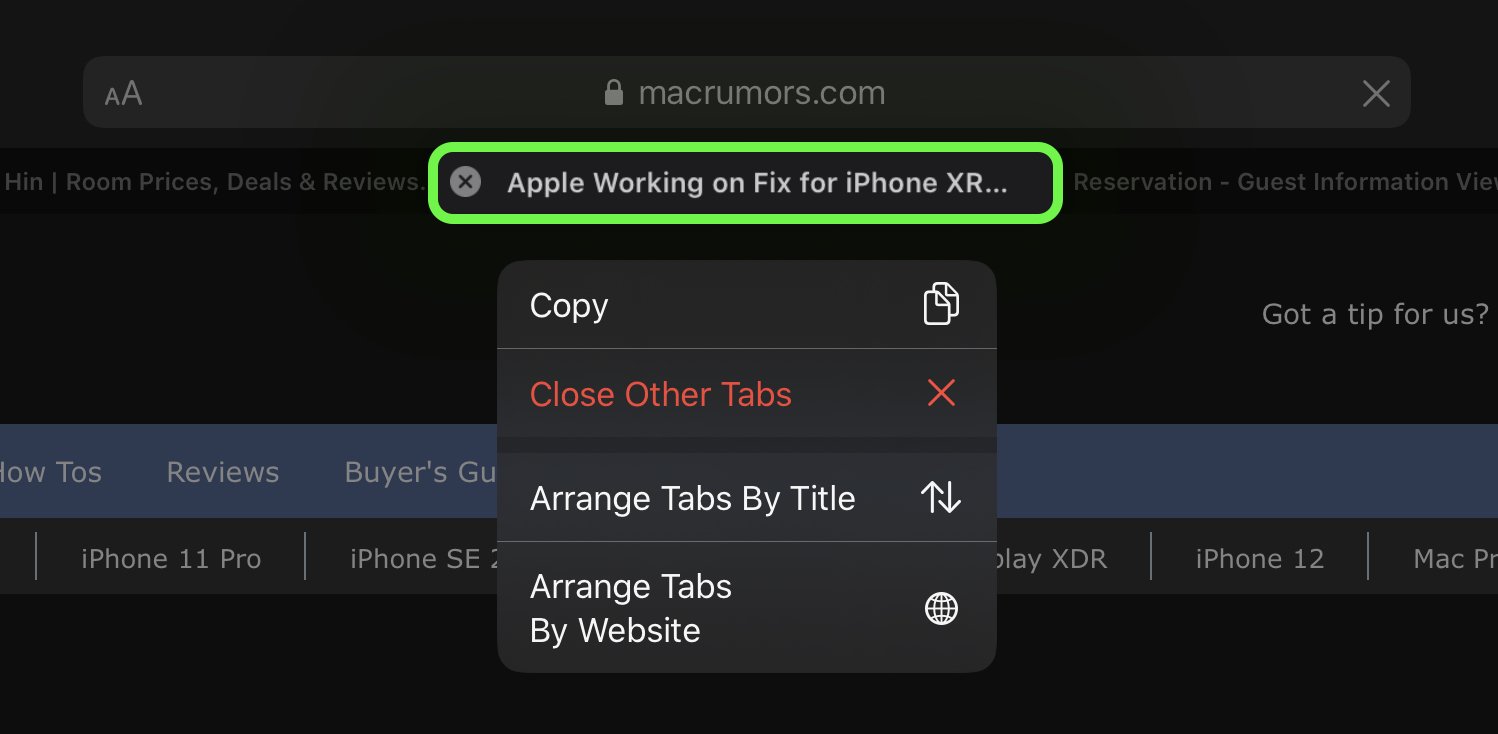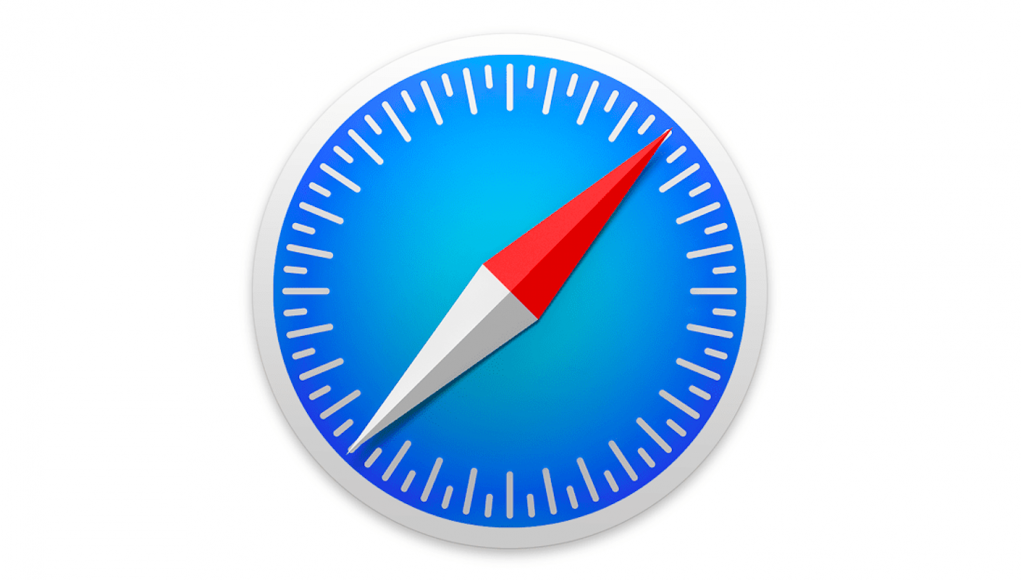Apple ve svých aplikacích rozsáhle využívá gesto dlouhého stisku a Haptic Touch, což znamená, že pokud jej často nepoužíváte, o některých funkcích možná ani nevíte. My si v dnešním článku ukážeme 10 skrytých funkcí v aplikaci Safari.
1. Uložit více karet najednou jako záložky
Ujistěte se, že máte v prohlížeči Safari otevřeno několik karet, které chcete později otevřít. Nyní vyberte jednu z těchto karet a v hlavním okně dlouze stiskněte ikonu pro záložky (vypadá jako otevřená kniha). Na obrazovce se objeví rozbalovací nabídka, která obsahuje možnost Přidat záložky pro X panely, přičemž X je počet otevřených karet. Po klepnutí na druhou možnost budete vyzváni k uložení karet do nové složky záložek. Případně si můžete vybrat existující složku, do které chcete karty uložit.
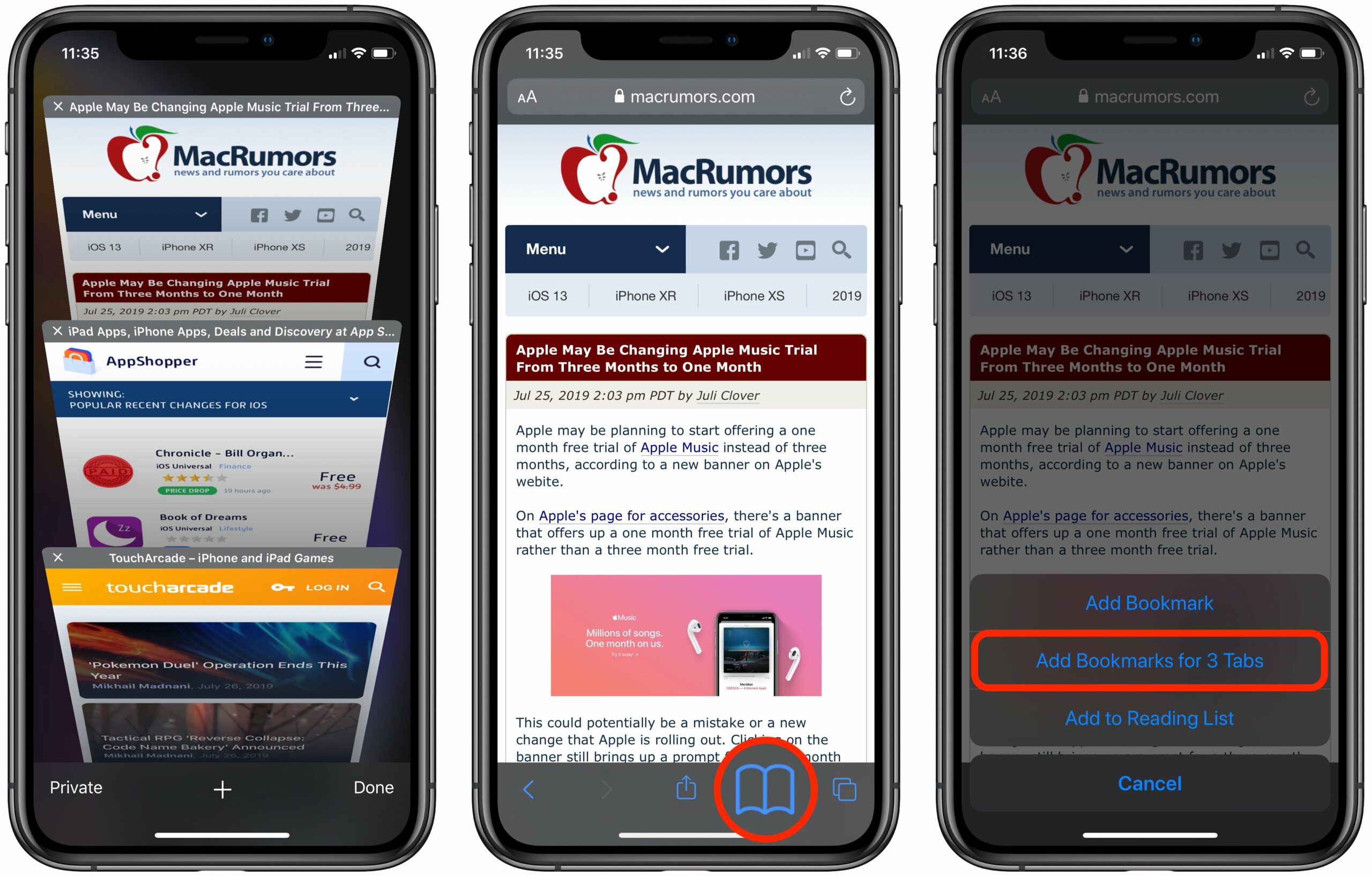
2. Hromadné kopírování odkazů ve složce záložek
Po dlouhém stisknutí složky se záložkami v prohlížeči Safari se v kontextové nabídce zobrazí nabídka Kopírovat obsah. Pokud vyberete tuto možnost, zkopíruje se seznam URL adres každé webové stránky v dané složce.
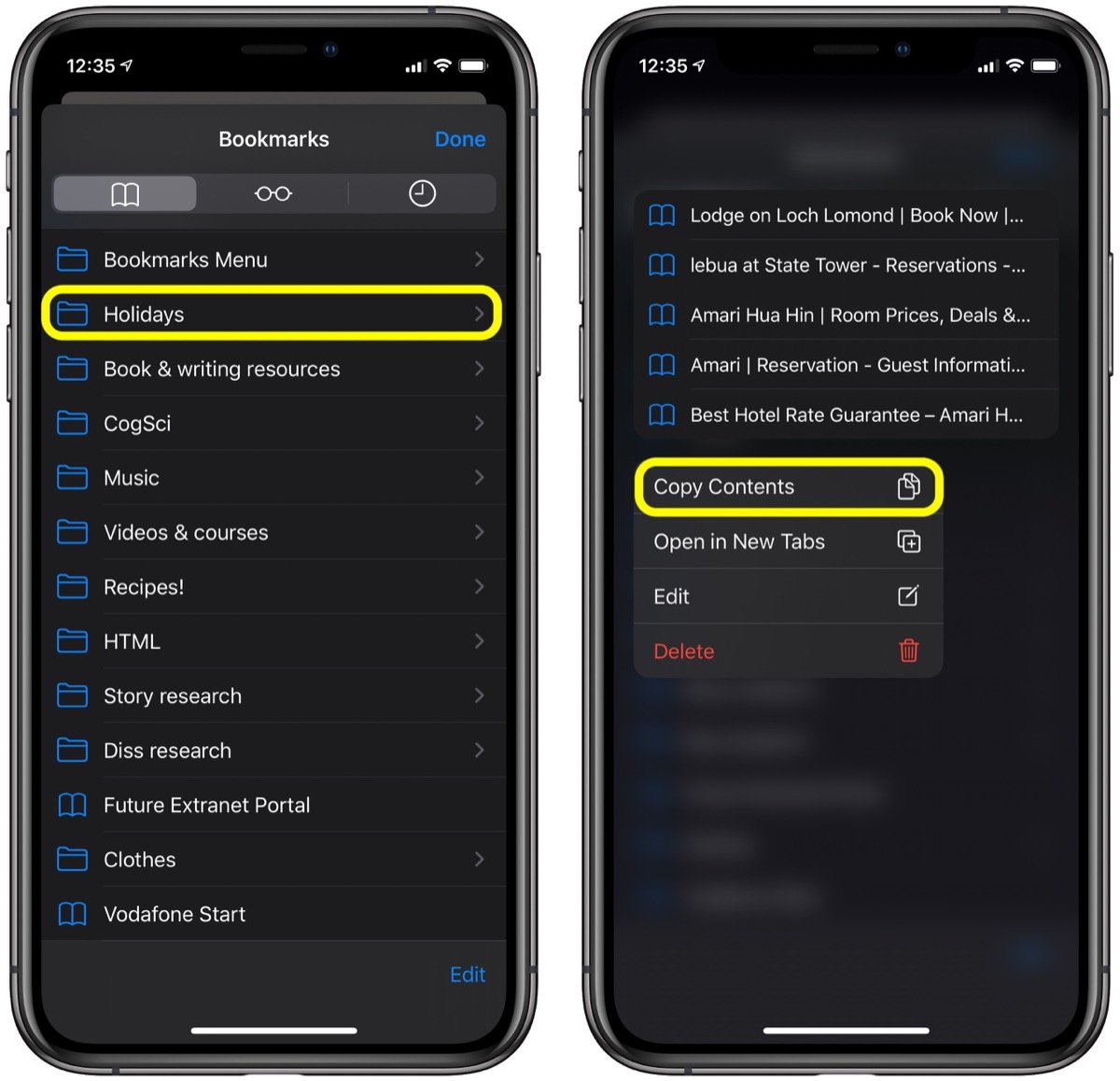
3. Rychlé procházení webových stránek
Kdykoli přejdete prstem po webové stránce, zobrazí se na pravé straně okna Safari posuvník. Pokud je zobrazovaný obsah dlouhý, dlouze tento posuvník stiskněte. Budete moci stránku posunout nahoru nebo dolů rychleji.
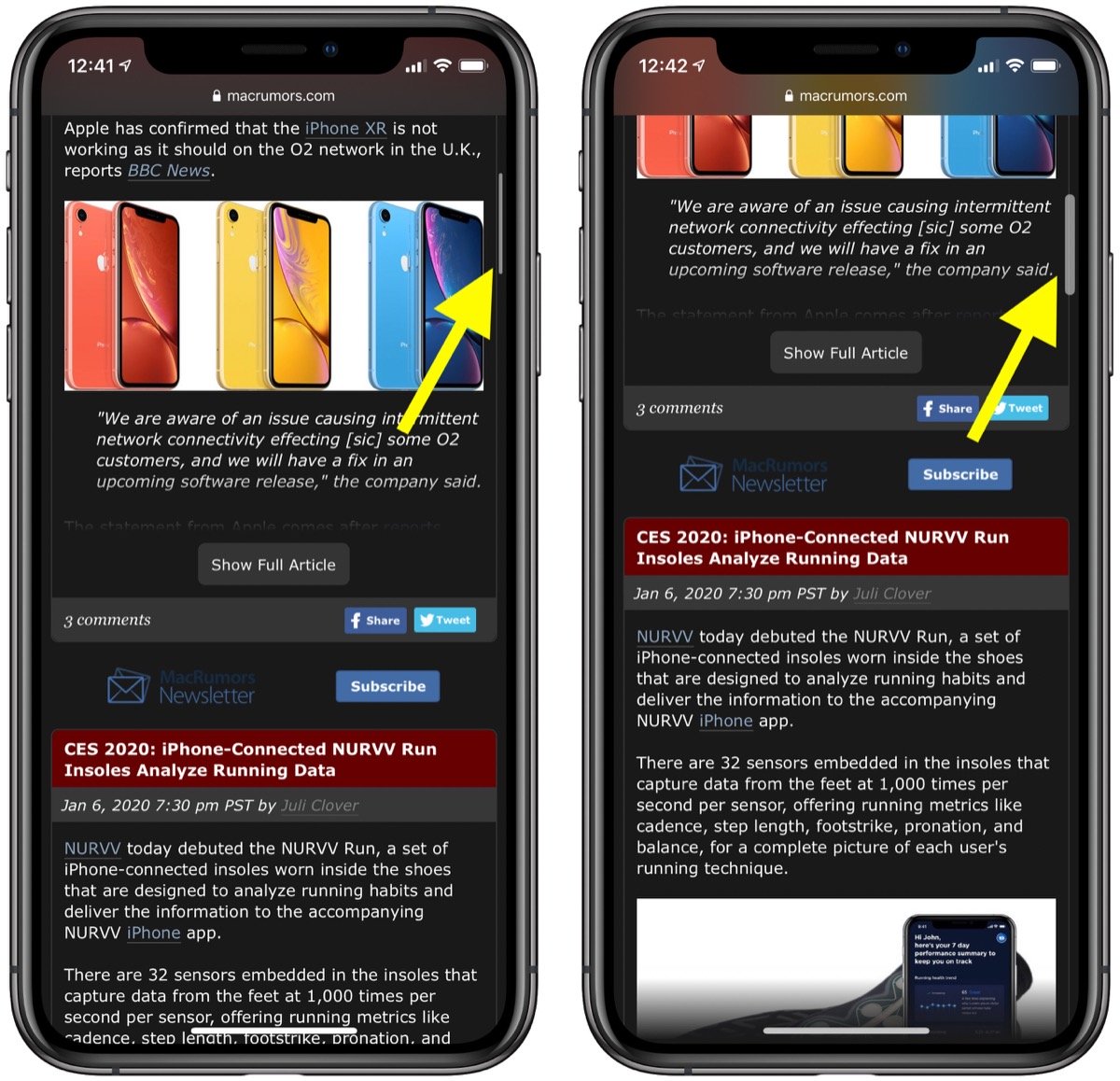
4. Zavřete všechny otevřené karty
Pokud máte příliš mnoho otevřených karet, dlouhým stisknutím ikony v pravém dolním rohu (vpravo nahoře na iPadu) se zobrazí rozbalovací nabídka, kde můžete vybrat Zavřít všechny karty.
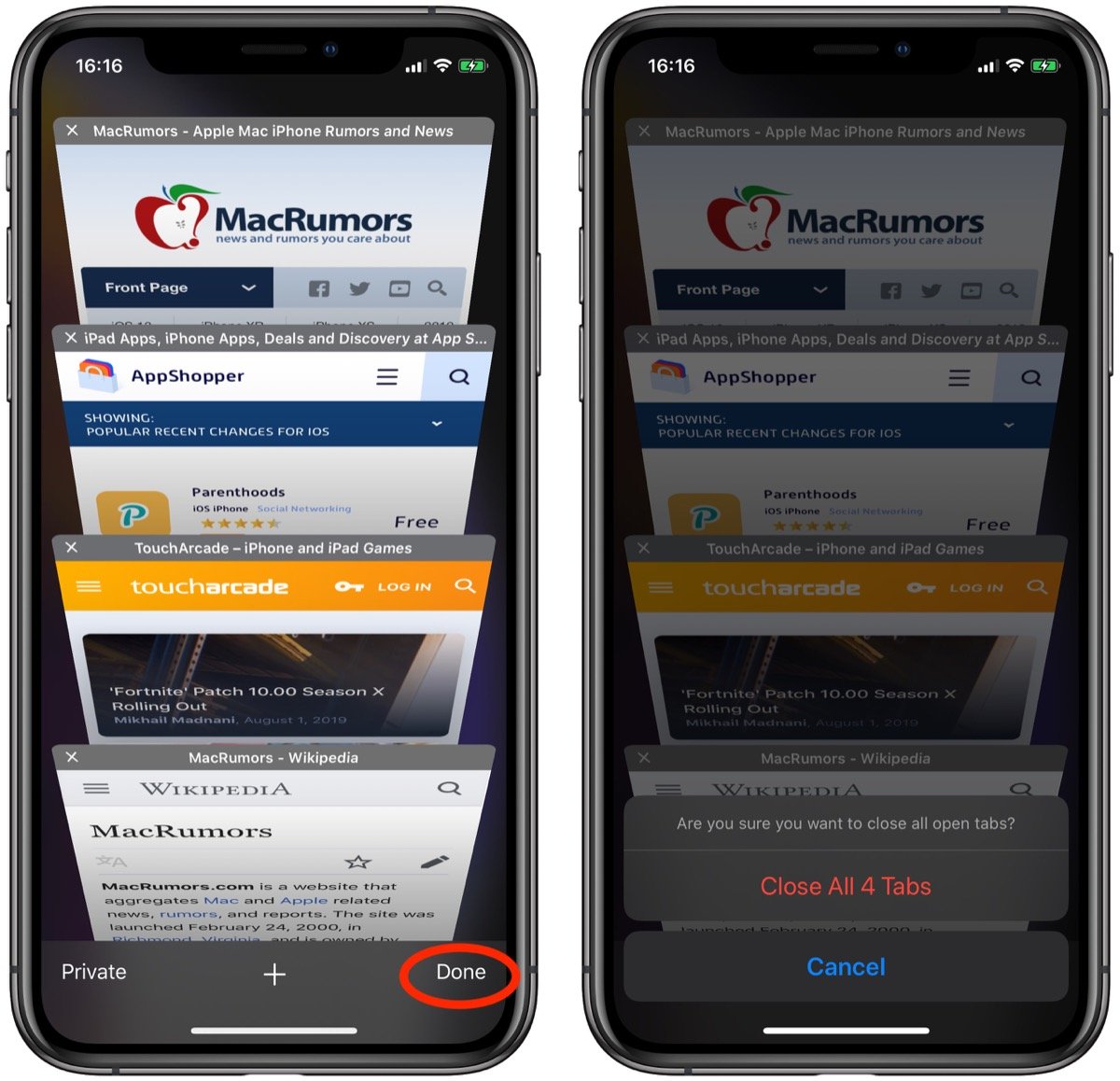
5. Znovu otevřete nedávno zavřené karty
Pokud jste omylem zavřeli kartu v prohlížeči Safari a chcete ji otevřít zpět, otevřete zobrazení karet stisknutím ikony vpravo (vypadá jak dva čtverce) a dlouze stiskněte ikonu „+“. Zobrazíte všechny nedávno zavřené karty.
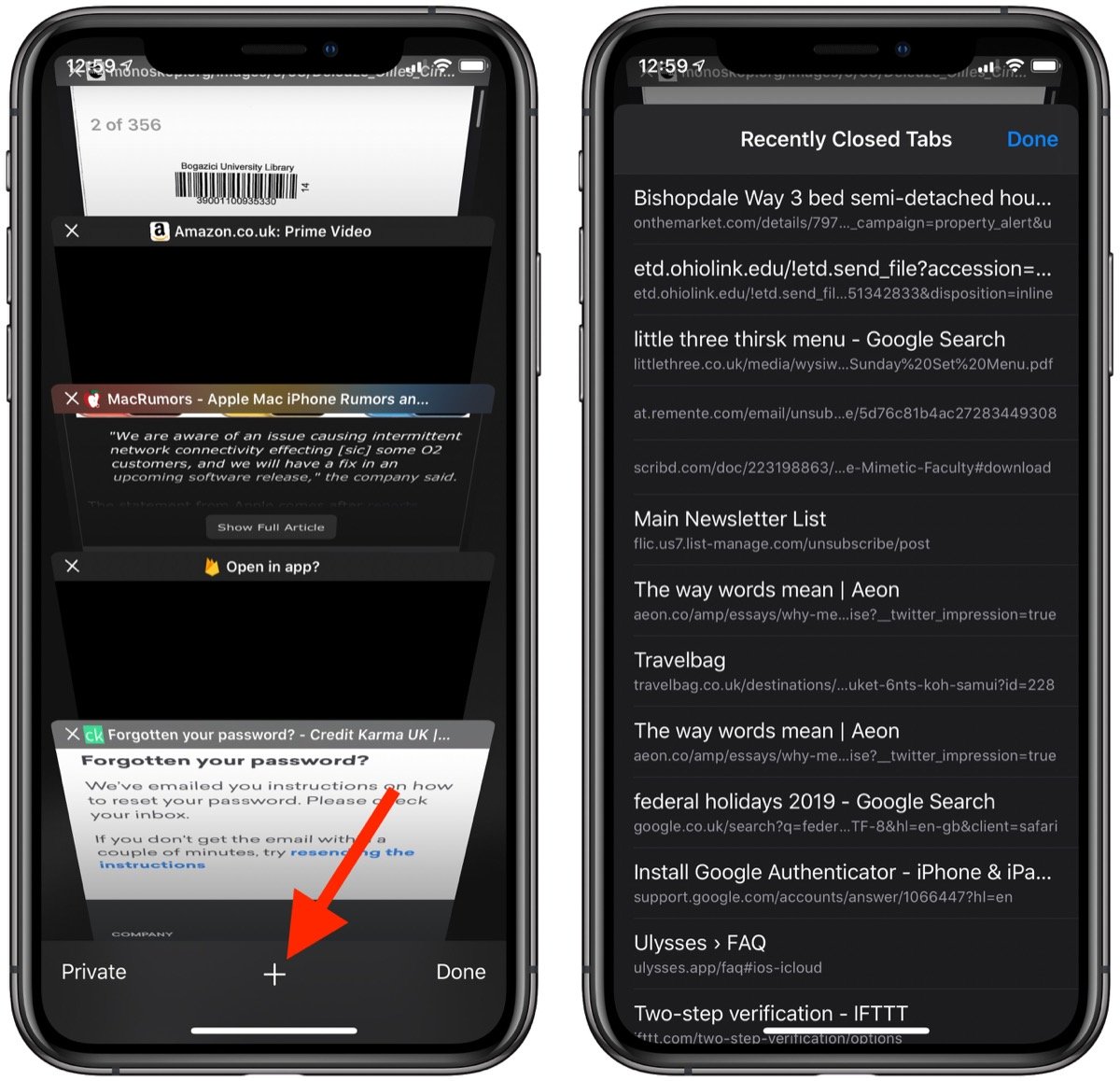
6. Otevřete všechny záložky ve složce na nových kartách
Dlouhým stisknutím složky s uloženými záložkami se zobrazí možnost Otevřít na nových kartách.
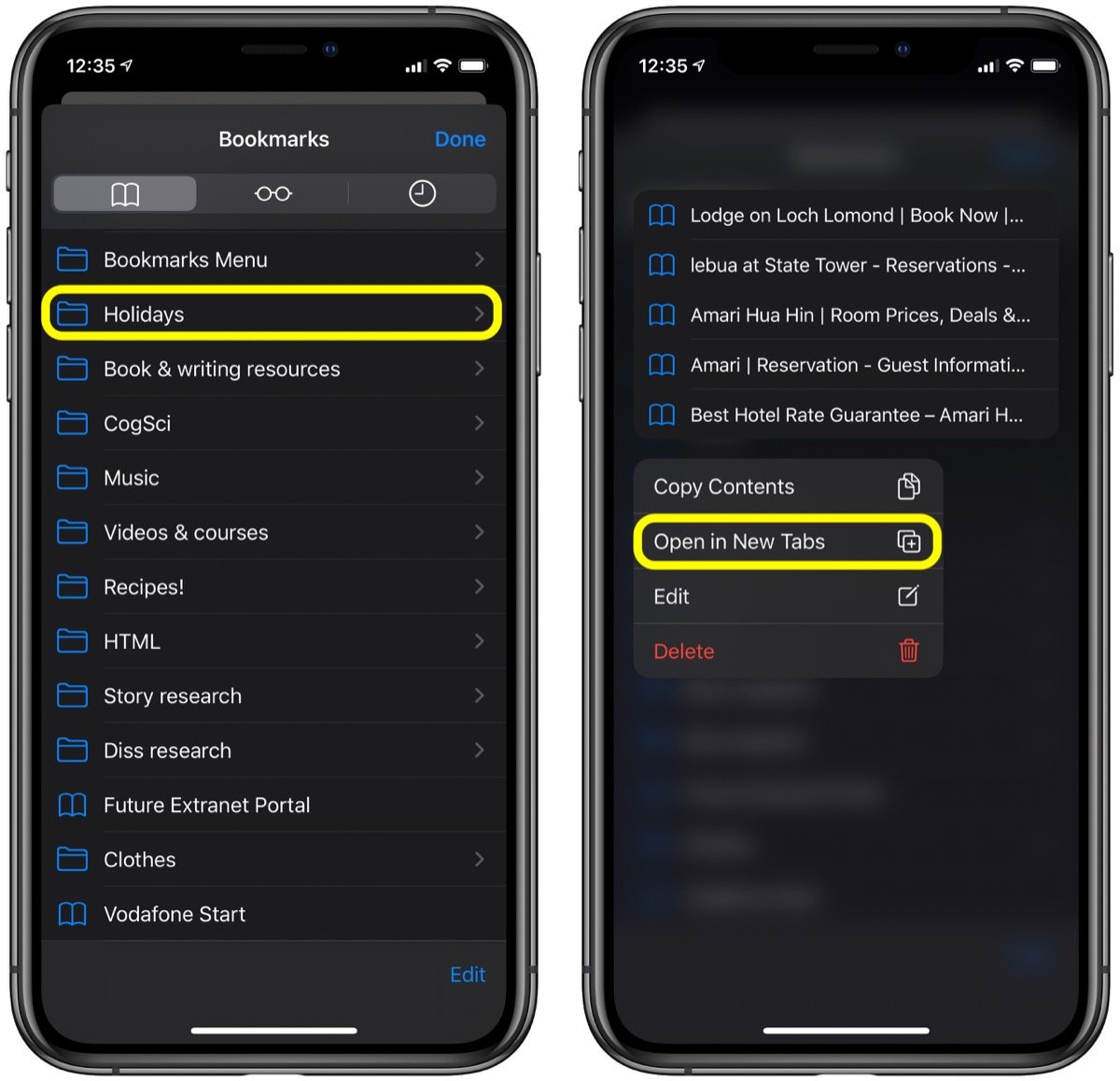
7. Náhled oblíbené stránky nebo hypertextového odkazu
Pokud se chcete podívat na to, co konkrétní webová stránka může nabídnout před jejím navštívením, dlouhým stisknutím odkazu získáte její náhled. Tuto akci můžete také provést na webech Oblíbené nebo Často navštěvované, které se zobrazují na úvodní stránce nové karty.
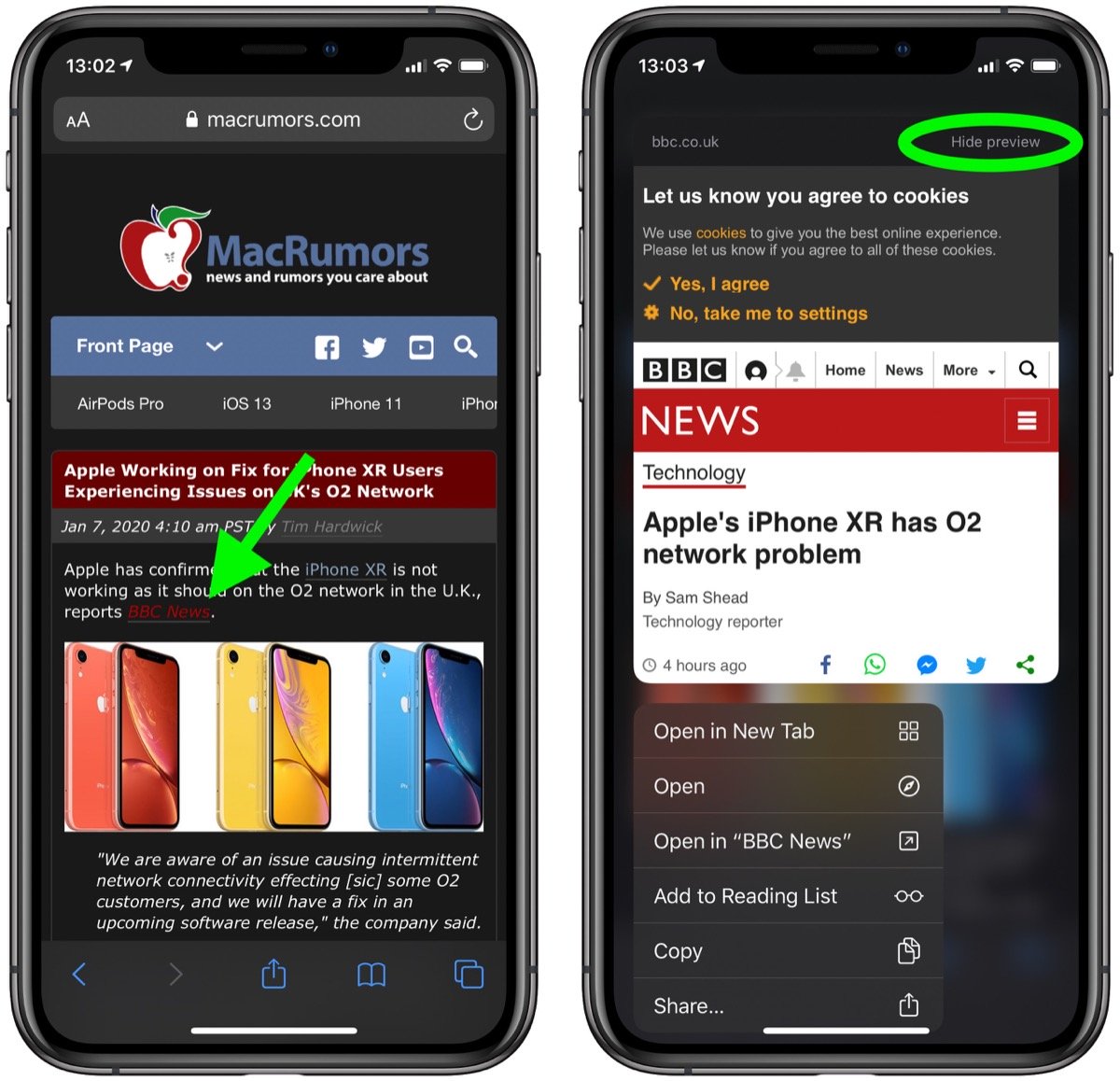
8. Sloučení všech otevřených karet do jednoho okna
Toto je výhradně pro uživatele, kteří používají iPadOS. Pokud máte na pozadí otevřeno více oken prohlížeče, můžete je sloučit, včetně jejich karet, do aktivního okna prohlížeče. Jednoduše klepněte a podržte ikonu Záložky v pravém horním rohu obrazovky a vyberte Sloučit všechna okna.
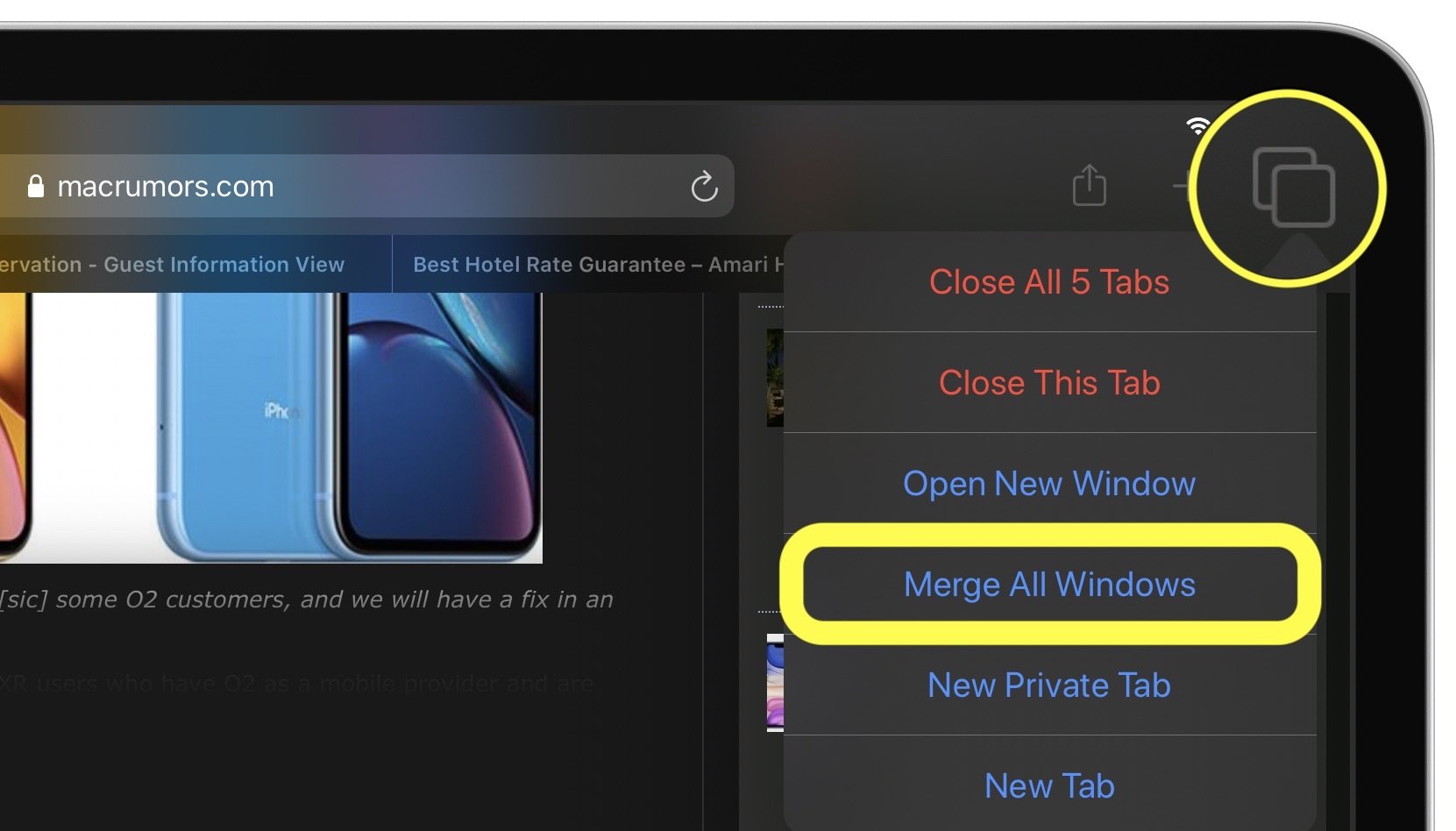
9. Snadné stahování souborů
Nyní, když má Safari Správce stahování, můžete stahovat soubory přímo z hypertextových odkazů. Jednoduše klepněte a podržte odkaz a v kontextové nabídce vyberte možnost Stáhnout připojený soubor. Průběh můžete zkontrolovat klepnutím na ikonu Správce stahování v pravém horním rohu adresního řádku.
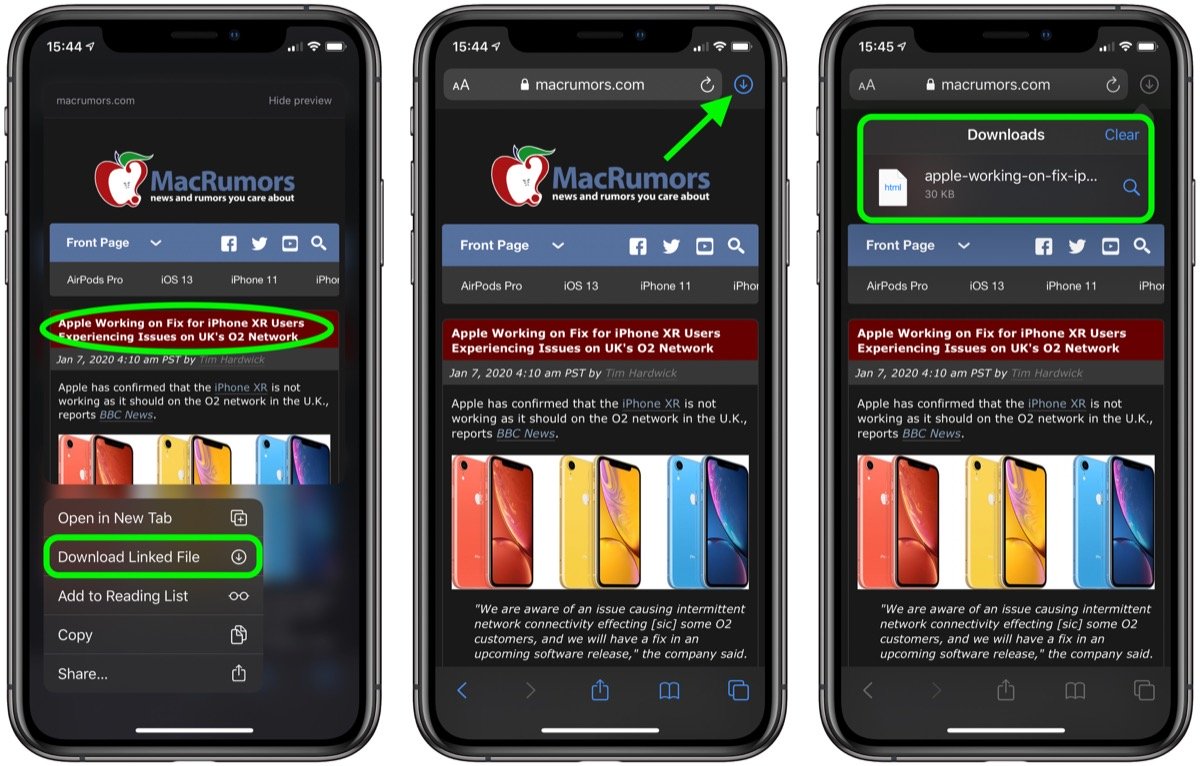
10. Otevřete ovládací panel karty
Toto je výhradně pro uživatele, kteří používají iPadOS. Až budete mít otevřeno více karet, klepněte na jednu z nich a podržte ji, abyste se dostali na ovládací panel nové karty. Na tomto panelu uvidíte možnosti, jako zkopírovat adresu URL karty do schránky, zavřít všechny ostatní karty a dvě zcela nové možnosti, které vám umožní uspořádat karty podle názvu nebo uspořádat karty podle webových stránek.